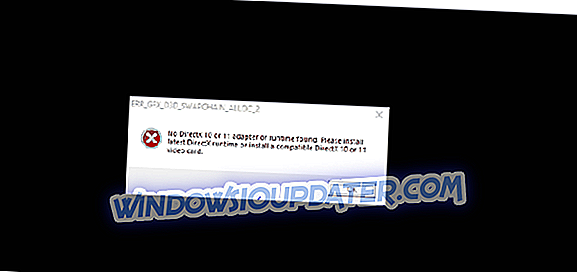Kesalahan Windows 10 wdf01000.sys adalah salah satu kesalahan layar biru yang dapat memiliki berbagai pesan kesalahan. Pesan kesalahan bisa berupa sesuatu, “ STOP 0 × 00000050: PAGE_FAULT_IN_NONPAGED_AREA - Wdf01000.sys. ”
Namun, semua pesan kesalahan wdf01000 .sys akan menyertakan wdf01000 .sys di dalamnya; dan kesalahan sistem ini dapat terjadi secara acak atau ketika menjalankan perangkat lunak tertentu. Ini adalah bagaimana Anda dapat memperbaiki kesalahan wdf01000.sys di Windows 10.
Perbaiki kesalahan Windows 10 wdf01000.sys untuk selamanya
- Jalankan Pemindaian Pemeriksa File Sistem
- Jalankan Periksa Disk
- Mulai Pemindaian Perangkat Lunak Jahat
- Instal ulang Perangkat Lunak
- Buka Pemecah Masalah Layar Biru
- Periksa Kesalahan Driver Perangkat
- Daftarkan kembali File wdf01000.sys
- Kembalikan Windows ke Titik Pemulihan
1. Jalankan Pemindaian Pemeriksa File Sistem
Kesalahan wdf01000.sys, dan kesalahan layar biru lainnya sering kali dapat disebabkan oleh file sistem yang rusak atau hilang. Pemeriksa File Sistem adalah alat Windows yang mengembalikan file sistem yang rusak. Dengan demikian, SFC mungkin menyelesaikan masalah layar biru ini. Ini adalah bagaimana Anda dapat menjalankan pemindaian SFC di Windows.
- Tekan tombol Windows + X untuk membuka menu Win + X.
- Klik Prompt Perintah (Admin) untuk membuka Prompt Perintah sebagai administrator.
- Pertama, masukkan 'DISM.exe / Online / Clean-image / Restorehealth' di Prompt; dan tekan tombol Kembali.
- Kemudian masukkan 'sfc / scannow' di Command Prompt, dan tekan tombol Enter.

- Ketika pemindaian SFC selesai, Command Prompt mungkin menyatakan, “ Perlindungan Sumber Daya Windows menemukan file yang rusak dan berhasil memperbaikinya. ”Jika itu masalahnya, mulai ulang Windows.
2. Jalankan Periksa Disk
Kesalahan wdf01000.sys juga bisa menjadi konsekuensi dari korupsi hard drive. Dengan demikian, Periksa Disk adalah utilitas lain yang berpotensi memperbaiki kesalahan BSOD. Anda dapat menggunakan alat Periksa Disk di Windows 10 sebagai berikut.
- Tekan tombol Cortana di bilah tugas.
- Masukkan kata kunci 'Prompt Perintah' di kotak pencarian.
- Klik kanan Command Prompt dan pilih opsi Run as administrator .

- Masukkan 'chkdsk / f' di Prompt, dan tekan tombol Return.

- JUGA MEMBACA: Cara memperbaiki Kesalahan Layanan BSOD (Vhdmp.sys) Pengecualian Layanan pada Windows 10
3. Lakukan Pemindaian Perangkat Lunak Jahat
Malware, yang dapat merusak file sistem, mungkin bertanggung jawab atas kesalahan BSOD wdf01000 .sys. Jadi mungkin ada baiknya memindai malware dengan perangkat lunak anti-virus. Klik tombol Unduh Gratis di beranda ini untuk menambahkan Malwarebytes versi freeware ke Windows 10. Kemudian Anda dapat menekan tombol Pindai Sekarang perangkat lunak itu untuk membersihkan malware.
4. Instal ulang Perangkat Lunak
Jika kesalahan wdf01000 terjadi ketika meluncurkan atau menjalankan program tertentu, menginstal ulang perangkat lunak mungkin menyelesaikan masalah. Itu akan menggantikan semua file dan entri registri untuk perangkat lunak. Instal ulang perangkat lunak sebagai berikut.
- Buka Jalankan dengan tombol Windows + pintasan keyboard.
- Selanjutnya, masukkan 'appwiz.cpl' di Jalankan dan klik OK untuk membuka jendela yang ditunjukkan langsung di bawah ini.

- Pilih perangkat lunak yang Anda perlu instal ulang.
- Tekan tombol Hapus .
- Klik Ya untuk memberikan konfirmasi lebih lanjut.
- Kemudian restart desktop atau laptop Anda.
- Jika Anda bisa, unduh salinan pembaruan dari perangkat lunak yang dihapus dari situs web penerbit.
- Kemudian buka wizard pengaturan program untuk menginstal ulang perangkat lunak.
5. Buka Pemecah Masalah Layar Biru
- Karena kesalahan wdf01000 juga merupakan kesalahan BSOD, pemecah masalah Blue Screen mungkin berguna untuk memperbaikinya. Untuk membuka pemecah masalah itu, tekan tombol Cortana.
- Masukkan kata kunci 'pemecahan masalah' di kotak pencarian.

- Klik Troubleshoot untuk membuka jendela dalam snapshot langsung di bawah ini.

- Pilih pemecah masalah Layar Biru, lalu klik Jalankan tombol pemecah masalah . Jendela pemecah masalah kemudian akan terbuka dan mungkin mendeteksi beberapa masalah.

- BACA JUGA: Memperbaiki: Delapan perbaikan ke ERROR_IMAGE_SUBSYSTEM_NOT_PRESENT
6. Periksa Kesalahan Driver Perangkat
Kesalahan file SYS dapat disebabkan oleh file driver yang rusak. Dengan demikian, memperbarui, atau setidaknya menginstal ulang, driver perangkat yang rusak dapat menyelesaikan kesalahan wdf01000.sys. Namun, dalam hal ini tidak jelas driver apa, atau driver, Anda perlu memperbarui. Salah satu cara Anda dapat memeriksa masalah driver adalah dengan menekan tombol Windows + X hotkey dan klik Device Manager, yang membuka jendela yang ditunjukkan pada foto langsung di bawah.

Klik dua kali kategori perangkat untuk meluaskannya, dan cari tanda seru berwarna kuning. Tanda seru berwarna kuning pada jendela Device Manager menyoroti masalah driver perangkat. Jika Anda melihat tanda seru kuning di samping perangkat apa pun, perbarui driver untuk perangkat itu. Lihat artikel ini untuk detail lebih lanjut tentang cara memperbarui driver. Atau, Anda dapat mengklik kanan perangkat yang terdaftar dan memilih Uninstall . Windows mungkin kemudian menginstal ulang driver secara otomatis ketika Anda me-restart desktop atau laptop Anda.
7. Daftarkan kembali File wdf01000.sys
File wdf01000.sys mungkin tidak terdaftar dengan benar di registri. Namun, Anda dapat mendaftarkan kembali file wdf01000.sys dengan utilitas Regsvr32. Ini adalah bagaimana Anda dapat memanfaatkan utilitas itu untuk mendaftar ulang file wdf01000.
- Buka aplikasi Cortana.
- Masukkan 'Command Prompt' di kotak pencarian, klik kanan Command Prompt dan pilih Run as administrator .
- Masukkan 'regsvr32 C: Windowssystem32driverswdf01000.sys ' di Command Prompt, dan tekan tombol Kembali.

8. Kembalikan Windows ke Titik Pemulihan
System Restore adalah utilitas lain yang berguna untuk memperbaiki kesalahan layar biru. Utilitas memutar kembali Windows ke tanggal sebelumnya. Dengan demikian, itu akan membatalkan modifikasi yang dibuat ke file sistem, registri dan program sistem lainnya setelah titik pemulihan yang dipilih.
Dengan demikian, mengembalikan Windows ke titik pemulihan yang mendahului kesalahan wdf01000.sys desktop atau laptop Anda dapat memperbaiki masalah ini. Anda dapat menggunakan utilitas Pemulihan Sistem sebagai berikut.
- Buka Jalankan aksesori di Windows dengan tombol Win + pintasan keyboard.
- Masukkan 'rstrui.exe' di kotak teks, dan klik tombol OK .
- Tekan tombol Berikutnya pada jendela Pemulihan Sistem untuk membuka daftar titik pemulihan seperti di bawah ini.

- Pilih titik pemulihan yang ada sebelum kesalahan wdf01000.sys laptop atau desktop Anda.
- Perangkat lunak yang diinstal setelah titik pemulihan yang dipilih akan dihapus. Untuk memeriksa perangkat lunak apa yang perlu Anda instal ulang, tekan tombol Pindai untuk program yang terpengaruh .

- Klik Berikutnya dan Selesai untuk mengonfirmasi titik pemulihan yang Anda pilih.
Itu adalah beberapa resolusi yang dapat memperbaiki kesalahan wdf01000.sys di Windows 10. Selain itu, memperbaiki registri dengan perangkat lunak pengoptimalan sistem juga dapat membantu menyelesaikan masalah. Untuk resolusi layar biru lebih lanjut, lihat artikel ini.